acer开机安全模式win10 win10安全模式进入步骤
当您的Acer笔记本电脑遇到问题无法正常启动时,您可以尝试进入安全模式来解决这些问题,在Windows 10系统中,进入安全模式的步骤并不复杂,只需按照以下几个简单的步骤操作即可。通过进入安全模式,您可以在系统启动时加载最基本的驱动程序和服务,帮助您诊断和解决系统问题。愿这篇文章能帮助您顺利进入Acer笔记本电脑的安全模式,解决您遇到的问题。
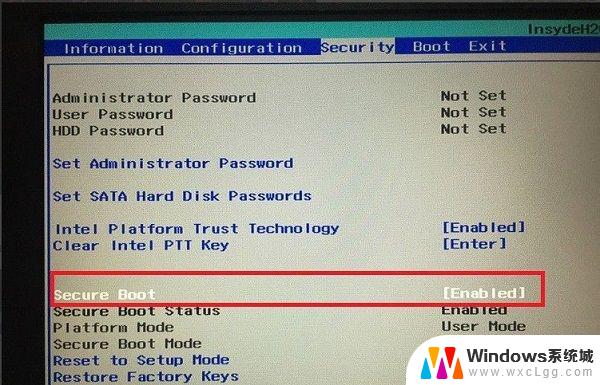
### 1. 使用Shift + Restart组合键
在登录界面或桌面环境下,按住键盘上的“Shift”键。同时点击屏幕上的“电源”图标,选择“重启”。重启后,依次选择“疑难解答” > “高级选项” > “启动设置”,然后点击“重启”。在随后的启动设置界面中,按“4”或“F4”键即可进入安全模式。
### 2. 通过系统设置
点击“开始”菜单,选择“设置” > “更新和安全”。在左侧菜单中选择“恢复”,然后在右侧的“高级启动”部分点击“立即重启”。重启后,按照上述“疑难解答” > “高级选项” > “启动设置”的步骤操作,最后选择“4”或“F4”进入安全模式。
### 3. 使用系统配置工具
按下“Win + R”键打开运行对话框,输入“msconfig”并回车。在系统配置窗口中,切换到“引导”选项卡,勾选“安全引导”选项,并选择所需的安全模式(如“最小”或“网络”)。点击“应用”和“确定”,然后重启电脑以进入安全模式。
### 4. 通过命令提示符
以管理员身份运行命令提示符,输入命令“bcdedit /set {current} safeboot minimal”,然后按回车键。完成后,输入“shutdown /r /t 0”命令并按Enter键以立即重启计算机,计算机将自动进入安全模式。
### 5. 强制重启法
在登录界面或桌面环境下,长按电源键关机,重复此步骤三次。第四次开机时,Windows 10将自动进入“自动修复”模式。在“恢复”界面选择“重启电脑”,然后按照“疑难解答” > “高级选项” > “启动设置”的步骤操作,最后选择“4”或“F4”进入安全模式。
### 注意事项
- 在进入安全模式之前,请确保保存所有正在进行的工作,因为重启计算机可能会导致未保存的数据丢失。
- 在安全模式下,系统只会加载最基本的驱动程序和服务,因此某些功能可能不可用。
- 完成所需的任务后,不要忘记将系统配置回正常启动模式,以避免每次开机都进入安全模式。
以上就是acer开机安全模式win10的全部内容,如果有遇到这种情况,那么你就可以根据小编的操作来进行解决,非常的简单快速,一步到位。
acer开机安全模式win10 win10安全模式进入步骤相关教程
-
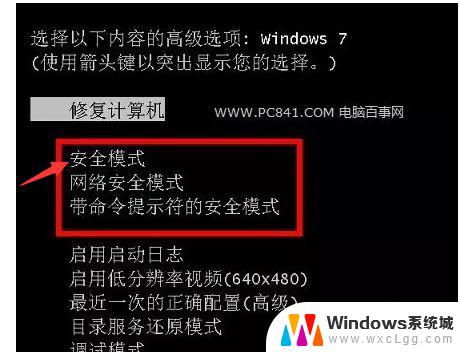 windows2019如何进入安全模式 windows10安全模式进入步骤
windows2019如何进入安全模式 windows10安全模式进入步骤2024-10-02
-
 win10 安全模式进入 进入Windows 10安全模式的步骤
win10 安全模式进入 进入Windows 10安全模式的步骤2023-09-22
-
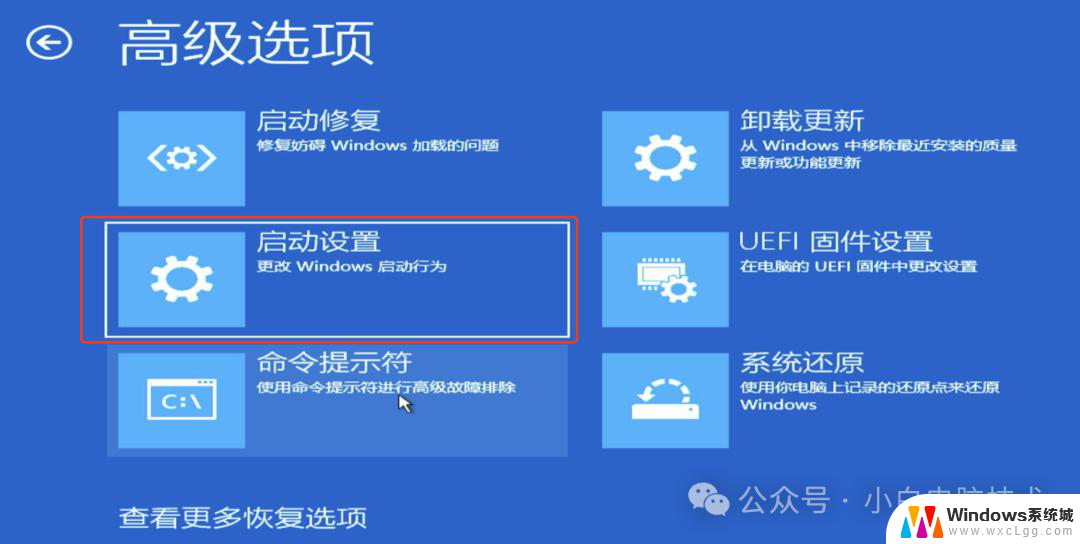 win10安全模式按哪个键 win10安全模式进入步骤
win10安全模式按哪个键 win10安全模式进入步骤2024-10-01
-
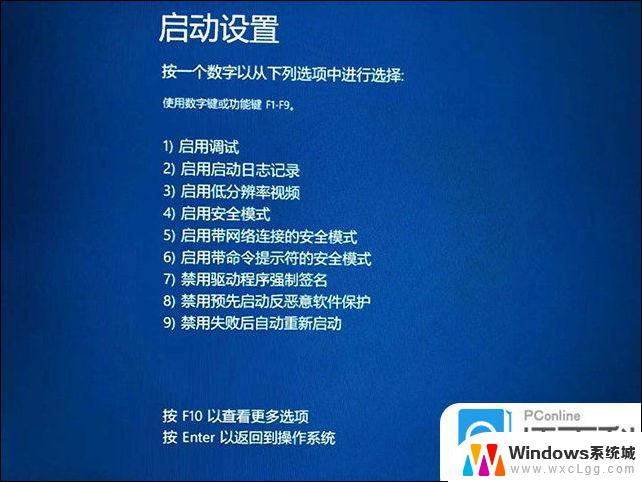 windows10安全模式进不去怎么办 windows10安全模式进入步骤
windows10安全模式进不去怎么办 windows10安全模式进入步骤2024-09-25
-
 宏碁win10进安全模式 Win10怎么设置开机进入安全模式
宏碁win10进安全模式 Win10怎么设置开机进入安全模式2024-10-12
-
 电脑蓝屏如何进入安全模式 win10系统如何进入安全模式
电脑蓝屏如何进入安全模式 win10系统如何进入安全模式2024-01-26
- win10 注册表 安全模式 启动 win10开机快捷键进入安全模式
- windows10怎么打开安全模式 Windows 10进入安全模式的方法有哪些
- dell笔记本电脑win10怎样进入安全模式 win10开机进入安全模式的步骤
- windows10忘记密码怎么进入安全模式 win10如何进入安全模式
- win10怎么更改子网掩码 Win10更改子网掩码步骤
- 声卡为啥没有声音 win10声卡驱动正常但无法播放声音怎么办
- win10 开机转圈圈 Win10开机一直转圈圈无法启动系统怎么办
- u盘做了系统盘以后怎么恢复 如何将win10系统U盘变回普通U盘
- 为什么机箱前面的耳机插孔没声音 Win10机箱前置耳机插孔无声音解决方法
- windows10桌面图标变白了怎么办 Win10桌面图标变成白色了怎么解决
win10系统教程推荐
- 1 win10需要重新激活怎么办 Windows10过期需要重新激活步骤
- 2 怎么把word图标放到桌面上 Win10如何将Microsoft Word添加到桌面
- 3 win10系统耳机没声音是什么原因 电脑耳机插入没有声音怎么办
- 4 win10怎么透明化任务栏 win10任务栏透明效果怎么调整
- 5 如何使用管理员身份运行cmd Win10管理员身份运行CMD命令提示符的方法
- 6 笔记本电脑连接2个显示器 Win10电脑如何分屏到两个显示器
- 7 window10怎么删除账户密码 Windows10删除管理员账户
- 8 window10下载游戏 笔记本怎么玩游戏
- 9 电脑扬声器不能调节音量大小 Win10系统音量调节功能无法使用
- 10 怎么去掉桌面上的图标 Windows10怎么删除桌面图标